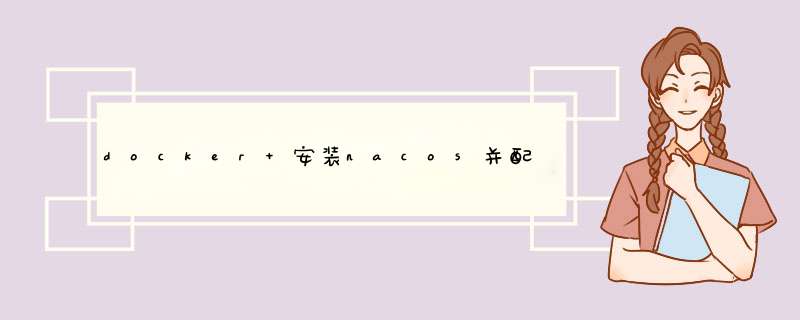
环境准备
docker 环境 MySQL 5.7 (官方镜像不支持mysql8) nacos
docker安装MySQL
创建自定义网络(用于容器通讯)
docker network create common-network
查看网络
docker network ls
创建挂载文件夹
//mysql配置文件 mkdir -p /data/mysql/conf //mysql数据文件路径 mkdir –p /data/mysql/data //日志文件路径 mkdir -p /data/mysql/logs
拉取镜像并启动
docker run -p 3306:3306 --name mysql -d \ --restart=always \ --network common-network \ -v /data/mysql/conf:/etc/mysql/conf.d \ -v /data/mysql/logs:/logs \ -v /data/mysql/data:/data \ -e MYSQL_ROOT_PASSWORD=admin \ mysql:5.7
docker 安装nacos
拉取镜像
//查询nacos镜像 docker search nacos //拉取镜像 docker pull nacos/nacos-server //查看镜像 docker images
启动nacos容器
docker run --network common-network --env MODE=standalone --name nacos -d -p 8848:8848 nacos/nacos-server
查看启动的容器
docker ps
nacos 配置连接数据库 查看自定义网络中各容器ip
//查看网络 docker network ls //查看网络容器 docker network inspect common-network
进入nacos容器修改配置
// 进入容器 docker exec -it nacos bash // 修改容器配置 cd conf vi application.properties
创建数据库表(脚本地址)
https://github.com/alibaba/nacos/blob/develop/distribution/conf/nacos-mysql.sql
重启容器
docker restart nacos
nacos管理平台(新增配置 ,然后可在数据库查看)
http://ip:8848/nacos/index.html nacos/nacos(用户名密码)
到此这篇关于docker 安装nacos并配置数据库的文章就介绍到这了,更多相关docker 安装nacos内容请搜索脚本之家以前的文章或继续浏览下面的相关文章希望大家以后多多支持脚本之家!
欢迎分享,转载请注明来源:内存溢出

 微信扫一扫
微信扫一扫
 支付宝扫一扫
支付宝扫一扫
评论列表(0条)